هل تقوم بعرض الكثير من تصنيفات المنتجات على متجرك الووكومرس وتخشى من صعوبة وصول الزوار للمنتجات المناسبة لهم؟
الحل الأمثل لتسهيل وصول الزوار إلى المنتجات التي يبحثون عنها هي القيام بإنشاء فلتر للمنتجات بحيث يستطيع الزائر أن يقوم بفلترة كافة المنتجات التي تظهر داخل المتجر ليظهر فقط إمامه المنتجات التي قام بتحديد مواصفاتها داخل الفلتر.
في هذه المقالة ستتعرف على الطرق المختلفة لإنشاء فلتر منتجات لمتجر ال ووكومرس سواء باستخدام الإعدادات الإفتراضية التي يوفرها ووكومرس في الووردبريس أو باستخدام إحدى الإضافات التي تقوم بإنشاء فلتر المنتجات وإظهاره أمام زوار المتجر.
لماذا تحتاج إلى عرض فلتر منتجات داخل متجرك؟
تخيل إنك تمتلك متجر إلكتروني متخصص في مستلزمات البقالة والمستلزمات المنزلية، في هذه الحالة عند الدخول إلى قسم (الطعام) على سبيل المثال فربما يجد مئات المنتجات التي تظهر أمامه، وفي هذه الحالة يكون من الصعب القيام بتصفح كافة المنتجات التي تظهر أمامه !
لكن عندما يكون الزائر قادرا على فلترة قسم (الطعام) حتى يظهر فقط منتجات (طعام الأطفال) فسيكون عدد المنتجات التي يظهر أمامه أقل وبالتالي تزداد فرصة بقائه داخل المتجر وكذلك إتمام عملية الشراء بسهولة.
نفس الفكر تنطبق على كافة أنواع المتاجر الإلكترونية تقريبا، حتى فعلى سبيل المثال أيضًا لو كان لديك متجر ملابس فمن المفيد للزائر أن يستخدم فلتر يمكن من خلاله أن يقوم بإدخال الألوان والمقاسات والخامات التي يرغب بها، ومن ثم تظهر أمامه فقط المنتجات التي تناسب ذوقه واحتياجه.
لذلك يعتبر فلتر المنتجات في الووردبريس من أكثر المكونات التي يمكن إنشاؤها داخل المتجر الإلكتروني لزيادة سهولة تصفح العميل للمتجر، وهو ما بنعكس على زيادة عدد عمليات البيع داخله.
إعدادات الووردبريس الافتراضية لفلترة المنتجات
يوفر الووردبريس بشكل افتراضي بعض الإعدادات لعمل التخصيصات في تقسيم المنتجات من لوحة تحكم القوائم، إلا أنها لا تلبي احتياج عملائك بشكل مثالي،وذلك من خلال الذهاب إلى: المظهر << تخصيص، لتفتح أمامك صفحة تخصيص القالب الحالي لمتجرك، والذي تجد من ضمن الخيارات بها خيار التحكم في إعدادات Woocommerce
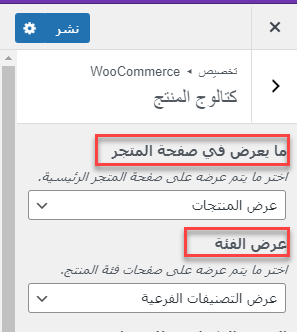
كما توضح لك الصورة فإنه بإمكانك التحكم في طريقة عرض المنتجات داخل المتجر، بحيث يمكنك اختيار عرض المنتجات أو التصنيفات على صفحة المتجر، كذلك يمكنك من خلال حقل (عرض الفئة) أن تحتار ما إذا كنت تريد عرض المنتجات أو التصنيفات الفرعية داخل صفحة التصنيفات الرئيسية بالمتجر.
كذلك من ضمن الإعدادات الإفتراضية أيضا التي يمكن استخدامها لإنشاء فلتر بسيط المنتجات هي إنشاء قائمة من داخل لوحة تحكم الووردبريس بالذهاب إلى: المظهر < قوائم
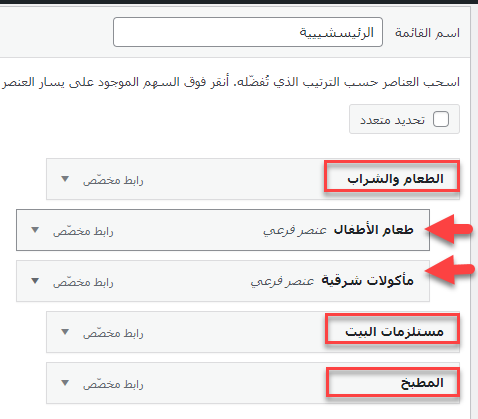
ستجد أنه باستخدام القوائم يمكنك إنشاء قائمة تحتوي على التصنيفات الرئيسية وكذلك التصنيفات الفرعية داخل متجرك، وهو ما يساعد الزوار على سهولة تصفح أقسام وتصنيفات المنتجات التي ترغبون بها بشكل أسهل.
تلك الإعدادات الافتراضية البسيطة من داخل لوحة تحكم الووردبريس دون الحاجة لتنصيب إضافات خارجية لكنها مع الأسف لا تلبي المطلوب بشكل كامل، حيث لا يمكن إنشاء فلتر منتجات مثلا يسمح للزائر باختيار الألوان المفضلة للملابس داخل المتجر أو القياسات التي يرغب بشرائها.
لذلك سوف نقوم باستخدام إحدى الإضافات المتخصصة التي توفر لنا العديد من الخصائص المتقدمة للتمكين من فلترة المنتجات داخل المتجر بطريقة تسمح للزوار بسهولة الوصول إلى المنتجات المناسبة لهم.
إنشاء فلتر منتجات متقدم باستخدام الإضافات
دعنا نستعرض لك بعض الإضافات المميزة التي تساعدك في إنشاء فلتر للمنتجات بخصائص أعلى:
1- إضافة Woof Filter
سنقوم بالاعتماد على إضافة Woof filter التي يمكن من خلالها إنشاء فلتر منتجات يسهل عملية تصفح المنتجات داخل المتجر وتسهيل الوصول إلى المنتج المطلوب من العميل، ويمكنك استخدامها لإنشاء فلتر منتجات داخل متجرك في خطوات سهلة.
ستقوم في البداية تنصيب وتفعيل الاضافة على موقعك، ثم يمكنك التوجه إلى تبويب Woocommerce داخل لوحة تحكم الووردبريس ثم الدخول على صفحة الإعدادات والتي تلاحظ ظهور تبويب جديد داخلها بعنوان Product filter ويظهر هذا التبويب مباشرة بمجرد تفعيل الإضافة على الموقع:

فعند الدخول إلى تبويب product filter ستفتح لك صفحة تحتوي على بعض الأدوات التي تساعدك على اختيار الفلتر المناسب لمتجرك والتحكم به، حيث يمكنك اختيار الفلتر الذي ترغب به سواء كان فلتر يعرض المنتجات أو التصنيفات أو وسوم المنتجات:
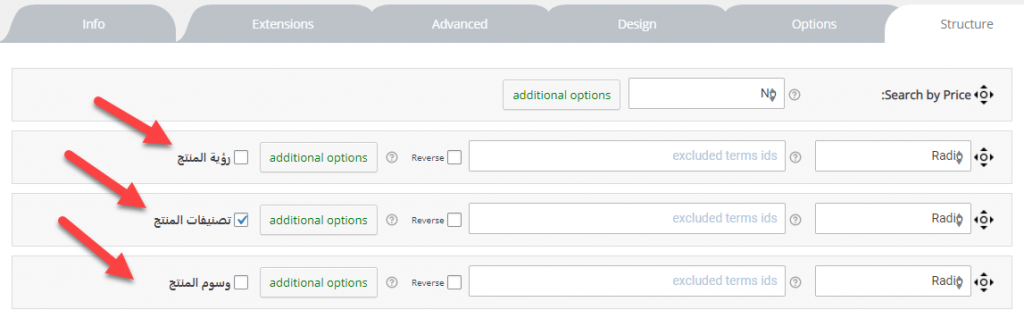
قم باختيار الفلتر المناسب لمتجرك، على سبيل المثال قمنا باختيار فلتر (تصنيفات المنتج) والذي يقوم بعرض فلتر يحتوي على التصنيفات الرئيسية وكذلك التصنيفات الفرعية بالمتجر، حيث يستطيع الزائر الدخول إلى التصنيفات الرئيسية والفرعية.
ثم بعد اختيار نوع الفلتر قم بحفظ التغييرات في هذه الصفحة، وقم بالتوجه إلى تبويب (ودجات) داخل لوحة التحكم لتختار المكان المناسب لعرض الفلتر داخل متجرك
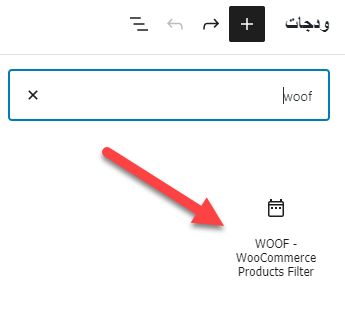
كما لاحظت بالصورة فإنه يمكنك فتح قائمة ودجات الموقع والبحث بكلمة Woof ليظهر أمامك الودجت الخاص بالإضافة، قم بسحبه إلى المكان المطلوب.
ثم سيظهر الفلتر بهذا الشكل داخل المكان الذي اخترته مثل الشريط الجانبي أو التذييل أو أعلى الموقع، لكن ننصحك بوضح الفلتر إما في الشريط الجانبي أو أعلى صفحة المتجر ليكون سهل الوصول من قبل الزوار:
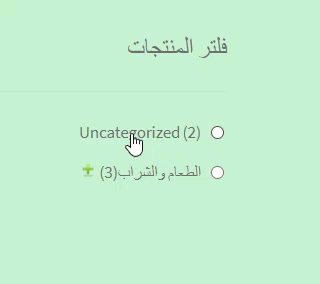
والآن بعد ظهور فلتر المنتجات داخل المتجر، يمكن للعميل التنقل شديدة بين الأقسام الرئيسية والأقسام الفرعية وتصنيفات المنتجات المختلفة داخل المتجر.
يمكنك تغيير التنسيق الخاص بعرض الفلتر من داخل صفحة اعدادات الفلتر، حيث تجد مربع اختيار من متعدد يحتوي على العديد من طرق عرض الفلتر، فمثلا سنقوم باختيار طريقة العرض DropDown

والآن بعد الحفظ والتوجه إلى المتجر ستلاحظ ظهور الفلتر في شكل قائمة عناصر منسدلة:
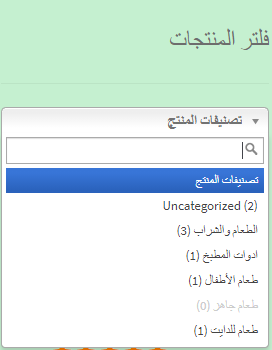
كما شاهدت فإنه يمكنك بواسطة الاضافة إنشاء فلتر منتجات بسيط أمام الزوار لتسهيل عملية تصفح منتجات المتجر والتنقل بين أقسام وتصنيفات المتجر الرئيسية والفرعية بسهولة، ويمكنك تصفح صفحة الإعدادات الخاصة بالإضافة حيث تجد فيها المزيد من خيارات التحكم في مظهر و طريقة عمل الفلتر.
2- إضافة WooBeWoo لإنشاء فلتر متعدد الوظائف
تعتبر إضافة WooBeWoo الإضافة من أكثر إضافات الووردبريس التي تساعدك على إنشاء فلتر احترافي بخصائص أعلى، فبعد بتنصيب وتفعيل الاضافة، ستلاحظ ظهور تبويب جديد خاص بالإضافة، عند الدخول إليه تفتح أمامك صفحة إعدادات الإضافة والفلاتر التي تقوم بإنشائها مستقبلا في هذه الصفحة
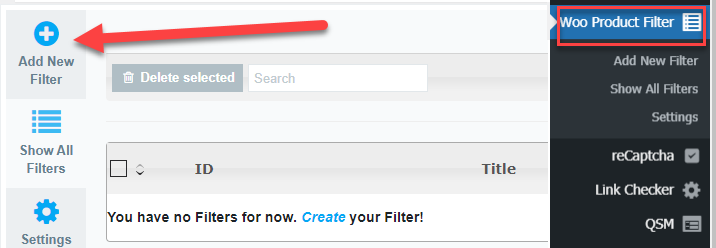
فمن خلال زر Add new filter يمكنك إنشاء فلتر جديد، حيث يطلب منك أولا كتابة عنوان أو اسم تعريفي للفلتر المراد إنشاءه، ثم كتابة عنوان مناسب للفلتر والضغط على زر الحفظ (Save)
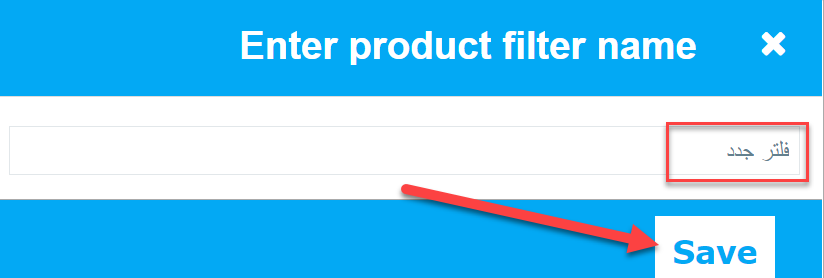
بعد ذلك تفتح أمامك صفحة الإعدادات التي يمكنك من خلالها التحكم في شكل ومظهر وطريقة عمل الفلتر بالشكل المطلوب، حيث يطلب منك اختيار نوع الفلتر سواء كانت فلتر تصنيفات المنتجات أو فلتر تقييمات المنتجات أو يمكنك اختيار الفلتر الخاص بأسعار المنتجات:
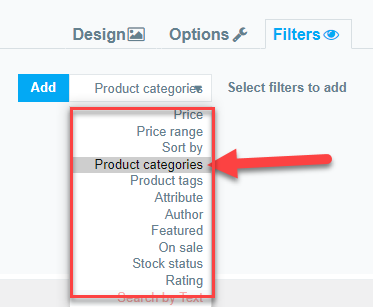
كما لاحظت بالصورة قمنا بإختيار product categories وهو فلتر خاص بتصنيفات المنتجات، وبعد اختيار الفلتر المناسب نضغط على زر ADD ليظهر لتظهر لنا الإعدادات بالشكل التالي:
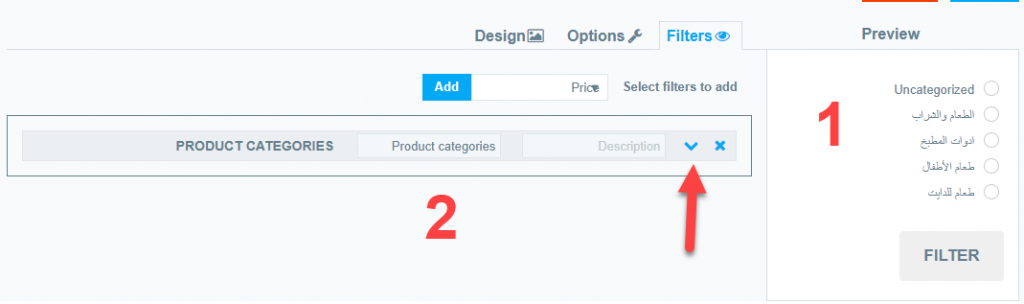
(1) في قسم المعاينة (Preview) يتم عرض شكل الفلتر الذي سوف يظهر أمام الزوار
(2)في قسم الإعدادات، يمكنك التحكم في طريقة عرض الفلتر ومظهره داخل الموقع، ويمكنك فتح تبويب الإعدادات بالنقر على السهم المشار اليه.
بعدما تقوم بتهيئة الفلتر بالشكل المطلوب تماما عن طريق الخيارات التي تظهر أمامك في صفحة الإعدادات يمكنك النقر على زر الحفظ Save من داخل صفحة الإعدادات ليتم حفظ الفلتر.
ولإظهار الفلتر داخل الموقع، يمكنك التوجه إلى تبويب (ودجات) من داخل لوحة تحكم الووردبريس والبحث بكلمة filter ليظهر أمامك أداة الفلتر الخاصة بالإضافة:
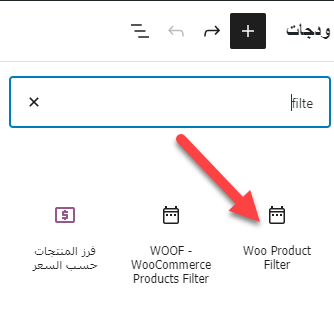
قم بسحب الودجت الخاص بالفلتر إلى الجزء المراد داخل موقعك، وليكن الشريط الجانبي للموقع، ثم قم بفتح مربع الودجت واختر منه عنوان الفلتر الذي قمت بإنشاءه سابقا من داخل لوحة الإعدادات الخاصة بالإضافة:
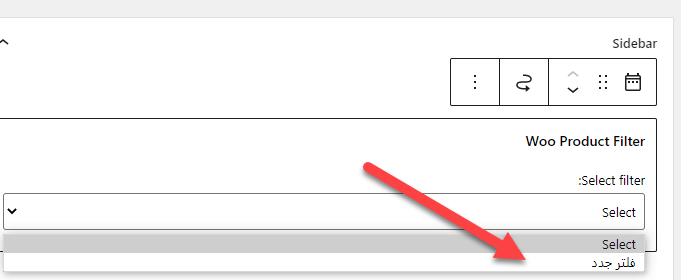
والأن يظهر أمامك الفلتر بالشكل التالي داخل الشريط الجانبي:
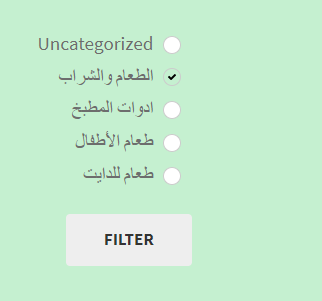
والأن يمكنك التحكم في شكل ومظهر الفلتر من داخل صفحة الإعدادات الخاصة بالاضافة، حيث يمكنك إضافة عناصر أخرى داخل الفلتر مثل سعر المنتج بحيث يستطيع الزائر فلترة المنتجات بناء على أسعارها، وذلك من خلال اختيار الفلتر الخاص بالسعر price
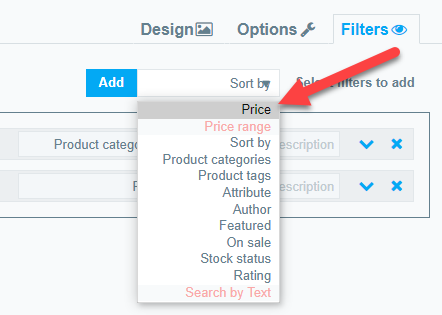
وبعد ذلك قم بالحفظ، وتوجه إلى المتجر تلاحظ ظهور عنصر السعر داخل الفلتر حيث يستطيع الزائر اختيار نطاق سعر معين للبحث عن المنتجات داخله:
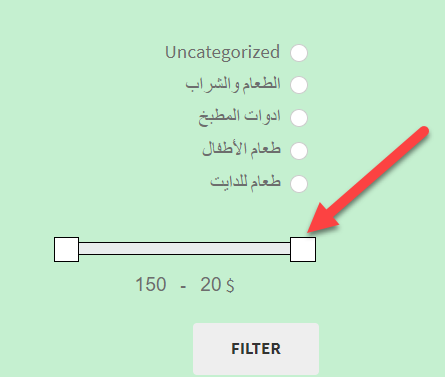
وهكذا يمكنك تصفح كافة الخيارات التي توجد داخل صفحة اعدادات الاضافة لتضيف الكثير من المظاهر والأدوات للفلتر داخل متجرك بكل سهولة.
خاتمة
بالنهاية، فإن فلتر المنتجات من أهم المعايير التي تساعد في تحسين تجربة المستخدم، حيث يحتاج الكثير من زوار المتاجر الإلكترونية الكبير التي بها عدة منتجات من مختلف الأصناف والأنواع والأسعار إلى فلتر يساعدهم على اختيار شرائح معينة من نتائج البحث عن المنتجات للوصول إلى المنتجات التي تناسب اختيارهم .
بالتأكيد يمكنك استخدام أي اضافات أخرى تفيد بالغرض لكننا قمنا بالحديث عن إضافات سهلة توفر لك المميزات الأساسية.






شرح وافي وواضح .. شكرا جزيلا لكم